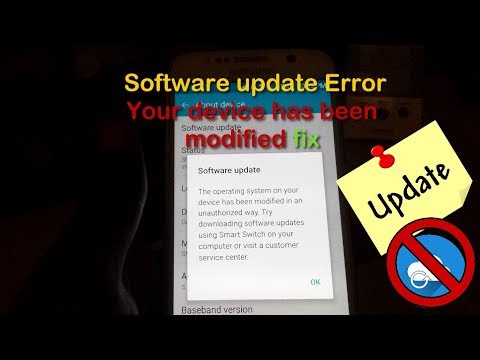
Panašu, kad daugelį „Samsung“ „Galaxy S7Edge“ savininkų kankina problema, neleidžianti jų įrenginiams atnaujinti naujausios „Android“ #Nougat programinės įrangos. Pranešama, kad klaidos pranešimas „Deja, programinės įrangos atnaujinimas sustabdytas“ neleidžia jų įrenginiams sėkmingai atsisiųsti programinės aparatinės įrangos, todėl įdiegti niekada nebus įmanoma.

Problema: Sveikas, „droid“ vaikinas, nuo 2013 m. Esu tavo aistringas skaitytojas. Praėjusiais metais atnaujinau savo planą iš „Galaxy S4“ į naująjį „Galaxy S7 Edge“ ir viskas veikė puikiai iki neseniai, kai man pranešė apie atnaujinimą. Bandžiau jį atsisiųsti ir įpusėjus įvyko klaida, kuri pasirodė „Deja, programinės įrangos atnaujinimas sustabdytas“, ir manau, kad naujinimas nebuvo sėkmingai įdiegtas. Pranešimas daugiau nebuvo rodomas, bet aš vis dar neturiu to Nuga savo telefone. Prašau, galėtumėte išnagrinėti šį klausimą? Dėkoju.
Jei pamenate, „Nougat“ atnaujinimas buvo išleistas vasario pradžioje, tačiau „Samsung“ jį sustabdė dėl kai kurių programinės aparatinės įrangos problemų. Jei pranešimą gavote neseniai, tai turi būti nauja „Nougat“ programinė įranga, kurioje tariamai nėra klaidų.
Jau anksčiau susidūrėme su panašiomis problemomis, todėl žinome, ką daryti:
1 veiksmas: išvalykite programinės įrangos naujinimo paslaugos talpyklą ir duomenis
Tai paslauga, kuri praneša, kai yra jūsų įrenginio programinės aparatinės įrangos naujiniai, ir ji yra atsakinga už inicijavimo atsisiuntimo procesą ir diegimą. Kitaip tariant, kiek tai susiję su programinės aparatinės įrangos atnaujinimu, ši paslauga yra atsakinga, todėl kadangi nepavyko atnaujinti, tai taip pat turite būti kaltas. Tai sakant, svarbiausias dalykas, kurį galite padaryti dabar, yra paslaugos atstatymas, todėl visi duomenys ar failai, kurie gali būti atsisiųsti per pirmąją programinės aparatinės įrangos atnaujinimo sesiją, bus ištrinti, ir tai darote taip:
- Pradiniame ekrane palieskite programos piktogramą.
- Palieskite „Settings“.
- Palieskite „Applications and Application manager“.
- Perbraukite į skirtuką VISI.
- Raskite ir palieskite „Software Update“.
- Pirmiausia palieskite „Force Close“ mygtuką.
- Palieskite saugyklą.
- Palieskite Išvalyti talpyklą ir Išvalyti duomenis, Ištrinti.
2 žingsnis: pabandykite atsisiųsti programinės aparatinės įrangos naujinį saugiuoju režimu
Jei pirmasis žingsnis nepavyko, problema yra ne tik triktis programoje. Pabandykime sužinoti, ar atsisiuntimo procesas bus sėkmingas, kai visos trečiųjų šalių programos bus laikinai išjungtos. Taigi, paleiskite telefoną saugiuoju režimu ir bandykite dar kartą atsisiųsti programinę-aparatinę įrangą.
- Paspauskite ir palaikykite maitinimo mygtuką.
- Kai pasirodys „Samsung Galaxy S7“ logotipas, atleiskite maitinimo mygtuką ir nedelsdami palaikykite garsumo mažinimo klavišą.
- Toliau laikykite nuspaudę garsumo mažinimo klavišą, kol jis baigs paleisti iš naujo.
- Kai ekrane pasirodo „Safe mode“, nedelsdami atleiskite garsumo mažinimo klavišą.
3 žingsnis: Kurkite atsarginę duomenų kopiją ir iš naujo nustatykite telefoną
Atlikus pirmuosius du veiksmus ir problema vis dar išlieka, atėjo laikas sukurti atsarginę duomenų ir failų kopiją, tada iš naujo nustatyti įrenginį, nes kažkas jau gali būti sumaišytas nustatymuose. Grąžinsite telefoną į numatytuosius gamyklinius nustatymus ir bandysite atsisiųsti programinę-aparatinę programinę įrangą.
- Išjunkite „Samsung Galaxy S7 Edge“.
- Paspauskite ir palaikykite „Home“ bei „Volume UP“ klavišus, tada palaikykite paspaudę maitinimo mygtuką. PASTABA: Nesvarbu, kiek laiko paspausite ir palaikysite pagrindinio ir garsumo didinimo klavišus, tai neturės įtakos telefonui, bet tuo metu, kai paspausite ir palaikysite maitinimo mygtuką, tada, kai telefonas pradės reaguoti.
- Kai ekrane pasirodys „Samsung Galaxy S7 Edge“, atleiskite maitinimo mygtuką, bet toliau laikykite pagrindinio ir garsumo didinimo klavišus.
- Kai pasirodys „Android“ logotipas, galite atleisti abu klavišus ir palikti telefoną maždaug 30–60 sekundžių. PASTABA: Prieš rodant „Android“ sistemos atkūrimo meniu, pranešimas „Diegiant sistemos naujinimą“ gali būti rodomas keletą sekundžių. Tai tik pirmasis viso proceso etapas.
- Naudodami garsumo mažinimo klavišą, naršykite parinktis ir pažymėkite „wipe data / factory reset“.
- Kai paryškinsite, galite jį paspausti maitinimo mygtuką.
- Dabar pažymėkite parinktį „Taip - ištrinti visus vartotojo duomenis“ naudodami garsumo mažinimo klavišą ir paspauskite maitinimo mygtuką, kad juos pasirinktumėte.
- Palaukite, kol jūsų telefonas baigs atlikti pagrindinį atstatymą. Baigę pažymėkite „Perkraukite sistemą dabar“ ir paspauskite maitinimo mygtuką.
- Telefonas bus perkrautas ilgiau nei įprasta.
Atstatymas greičiausiai išspręs problemą, tačiau gavome, kad kai kurie įrenginiai užstrigo po atnaujinimo. Tokiu atveju reikia nuvalyti talpyklos skaidinį, kad nauja programinė aparatinė įranga galėtų sukurti naujas su juo visiškai suderinamas sistemos talpyklas.
- Išjunkite telefoną.
- Paspauskite ir palaikykite „Home“ bei „Volume UP“ klavišus, tada palaikykite paspaudę maitinimo mygtuką.
- Kai ekrane pasirodys „Samsung Galaxy S7 Edge“, atleiskite maitinimo mygtuką, bet toliau laikykite pagrindinio ir garsumo didinimo klavišus.
- Kai pasirodys „Android“ logotipas, galite atleisti abu klavišus ir palikti telefoną maždaug 30–60 sekundžių.
- Naudodami garsumo mažinimo klavišą, eikite per parinktis ir pažymėkite „wipe cache partition“.
- Kai paryškinsite, galite jį paspausti maitinimo mygtuką.
- Dabar pažymėkite parinktį „Taip“ naudodami garsumo mažinimo mygtuką ir paspauskite maitinimo mygtuką, kad ją pasirinktumėte.
- Palaukite, kol jūsų telefonas baigs valyti talpyklos skaidinį. Baigę pažymėkite „Perkraukite sistemą dabar“ ir paspauskite maitinimo mygtuką.
- Telefonas bus perkrautas ilgiau nei įprasta.
Tikiuosi tai padės.
PASIEKITE SU MUMIS
Mes visada esame atviri jūsų problemoms, klausimams ir pasiūlymams, todėl susisiekite su mumis užpildydami šią formą. Tai yra nemokama paslauga, kurią siūlome, ir mes už ją neapmokestinsime nė cento. Tačiau atkreipkite dėmesį, kad kiekvieną dieną gauname šimtus el. Laiškų ir neįmanoma atsakyti į kiekvieną jų. Bet būkite tikri, kad perskaitėme kiekvieną gautą pranešimą. Tiems, kuriems mes padėjome, skleiskite žinią dalindamiesi savo įrašais savo draugams arba tiesiog pamėgdami mūsų „Facebook“ ir „Google+“ puslapį arba sekite mus „Twitter“.


